Ang malalaking proyekto sa pagpapaunlad ay nahahati sa maliliit na module para sa bawat miyembro ng pangkat. Ang bawat miyembro ay gumagawa sa kanilang nakatalagang module sa isang lokal na makina, kung saan maaari silang magtrabaho nang nakapag-iisa. Pagkatapos makumpleto ang kanilang target, kinakailangan na itulak ang proyekto sa sentralisadong repositoryo na kilala bilang serbisyo sa pagho-host ng GitHub. Ang ' $ git push ” utos ay maaaring gamitin upang gawin ito.
Ibibigay ng artikulong ito ang pinakamadaling paraan ng pag-upload ng proyekto sa pagbuo ng Git sa serbisyo sa pagho-host ng GitHub.
Paano Mag-upload ng Proyekto sa GitHub?
Upang mag-upload ng proyekto sa pagbuo ng Git sa remote na repositoryo ng GitHub, maaaring isagawa ang mga sumusunod na hakbang:
- Lumipat sa kinakailangang repositoryo ng Git.
- Tingnan ang kasalukuyang nilalaman ng repositoryo.
- Gumawa at magdagdag ng bagong file sa staging area.
- I-save ang Mga Pagbabago sa Git repository.
- Magdagdag ng bagong tracking remote URL.
- Patakbuhin ang ' $ git push
Hakbang 1: Ilipat sa Gustong Lokal na Imbakan
Sa una, kailangan ng mga developer na mag-navigate sa partikular na lokal na imbakan sa tulong ng ' cd ” utos:
$ cd 'C:\Mga Gumagamit \n asma\Go \T ay_14'
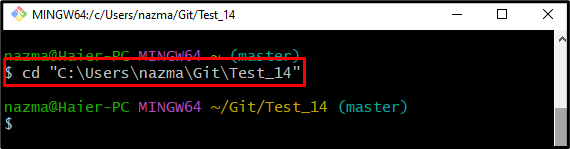
Hakbang 2: Tingnan ang Listahan ng Nilalaman
Pagkatapos, ilista ang nilalaman ng repositoryo sa pamamagitan ng sumusunod na utos ng Git:
$ ls 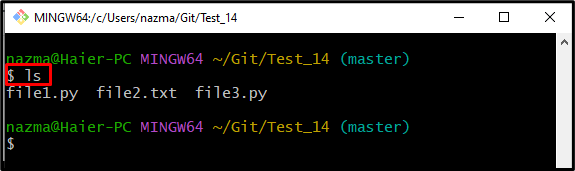
Hakbang 3: Bumuo ng Bagong File
Ngayon, patakbuhin ang ' hawakan ” utos upang lumikha ng isang bagong file:
$ hawakan file4.txtDito, tinukoy namin ang pangalan ng file ' file4 ' kasama ang ' .txt ” extension na nangangahulugang gusto naming gumawa ng bagong text file:
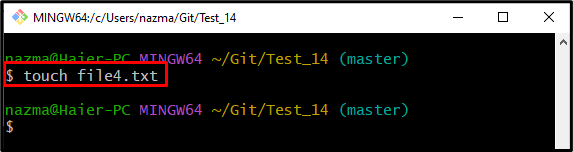
Hakbang 4: Subaybayan ang Nalikhang File
Susunod, subaybayan ang bagong likhang file sa staging area sa pamamagitan ng paggamit ng “ git add ” utos:
$ git add file4.txt 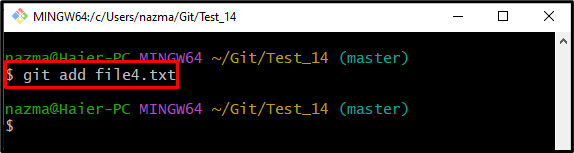
Hakbang 5: Itulak ang Mga Pagbabago sa Git Repository
Isagawa ang ' git commit ” utos upang itulak ang lahat ng idinagdag na pagbabago mula sa staging index patungo sa Git repository:
$ git commit -m 'idinagdag ang mga file'Sa ibinigay na utos sa itaas, ang ' -m Hinahayaan ka ng flag na idagdag ang commit message:
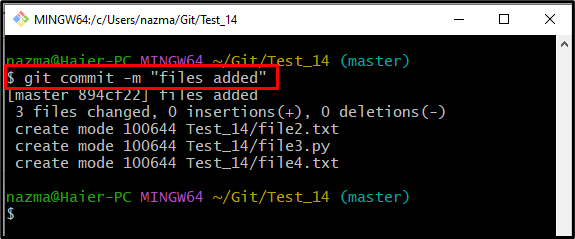
Hakbang 6: Magdagdag ng Bagong Remote URL
Ngayon, itakda ang bagong remote na URL para sa pagsubaybay sa isang malayuang imbakan gamit ang “ git remote add ” utos:
$ git remote magdagdag ng pinagmulan https: // github.com / GitUser0422 / demo.gitDito, ang ' pinagmulan ' ay ang malayong pangalan, at ang ' https://… ” ay ang nais na remote na landas ng repositoryo:
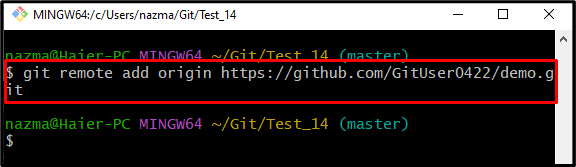
Hakbang 7: Suriin ang Listahan ng Mga Remote na URL
Upang matiyak na maidaragdag ang bagong remote na URL, isagawa ang ' git remote ” utos:
$ git remote -sa 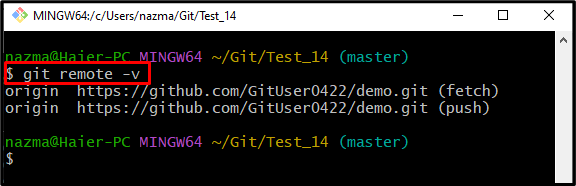
Hakbang 8: Push Git Project
Sa wakas, isagawa ang ' git push ” utos upang i-upload ang proyekto ng Git sa serbisyo sa pagho-host ng GitHub:
$ git push pinanggalingan masterSa nakasaad sa itaas na utos:
- “ Ang r para sa kapakanan ” sa pangalan ng isang malayuang URL.
- “ master ” ay ang pangalan ng lokal na sangay na naglalaman ng proyekto ng Git at lahat ng mga file ng source code.
Ayon sa ibinigay na output sa ibaba, ang proyekto ng Git ay matagumpay na naitulak sa nais na malayuang imbakan:
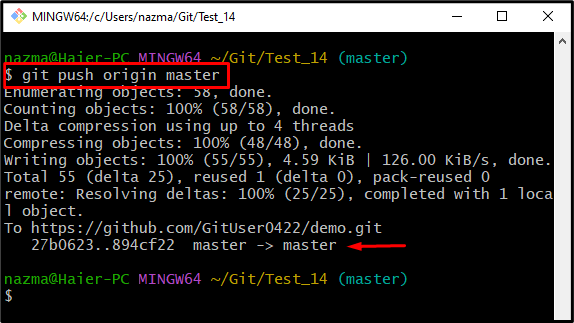
Hakbang 9: I-verify ang Upload Project sa GitHub
Panghuli, tiyaking na-upload ang proyekto sa GitHub:
- Buksan ang serbisyo sa pagho-host ng GitHub sa iyong gustong web browser.
- Mag-navigate sa partikular na remote na imbakan.
- Suriin ang tinukoy na sangay. Halimbawa, itinulak namin ang ' master ” sangay
- Suriin ang nilalaman ng imbakan.
Tulad ng makikita mo sa ibinigay na larawan sa ibaba, ang lokal na imbakan na pinangalanang ' Pagsubok_14 ” ay matagumpay na na-upload sa GitHub, na naglalaman ng proyekto:
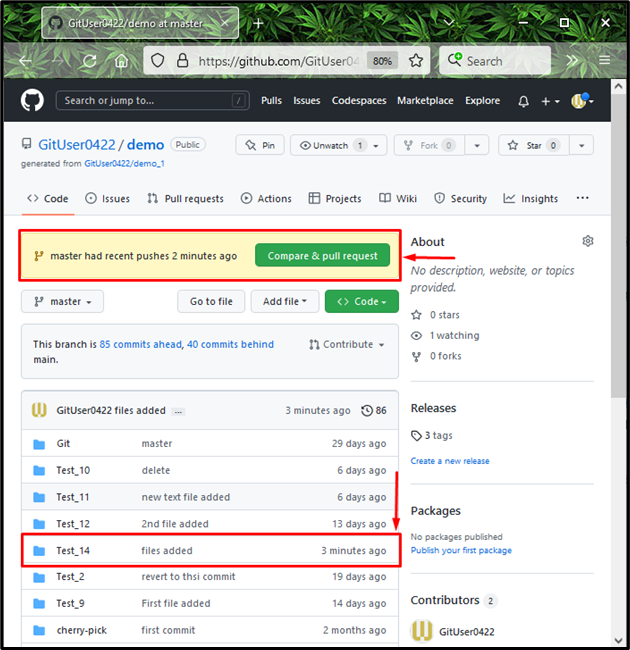
Ayan yun! Mahusay naming naipaliwanag ang proseso ng pag-upload ng proyekto sa pagbuo ng Git sa serbisyo ng pagho-host ng GitHub.
Konklusyon
Upang mag-upload ng proyekto sa pagbuo ng Git sa GitHub, mag-navigate sa kinakailangang repositoryo ng Git at ilista ang nilalaman nito. Pagkatapos, gumawa at magdagdag ng bagong file sa staging area. Pagkatapos nito, i-commit ito at magdagdag ng remote na URL. Susunod, isagawa ang ' $ git push